上一篇
操作 新手Linux启动盘制作全攻略 实用指南】轻松上手&避开常见陷阱
- 云服务器供应
- 2025-08-19 11:29:28
- 11
🚀 新手Linux启动盘制作全攻略:轻松上手&避开常见陷阱(2025年8月更新)
🌱 场景引入:你的第一台Linux电脑
刚拿到新电脑的你,是否想摆脱Windows的束缚,体验Linux的自由与高效?或是旧电脑卡顿,想通过Linux重获新生?但面对“启动盘制作”“UEFI模式”“分区方案”等术语,是不是瞬间头大?别慌!这篇攻略手把手教你制作Linux启动盘,避开90%新手会踩的坑,让你像吃薯片一样轻松完成安装!
🔧 工具准备:选对武器,事半功倍
🔥 推荐工具(2025年8月最新版)
-
Ventoy 2.0(首选!)
- 🌟 优势:支持多系统、多镜像一键启动,无需反复格式化U盘,兼容UEFI和传统BIOS。
- 📥 下载:Ventoy官网
- 💡 适合人群:技术爱好者、多系统测试、备份还原。
-
Rufus 4.0(经典之选)
- 🌟 优势:操作简单,支持多种ISO文件,兼容性强,尤其适合Windows和Linux启动盘制作。
- 📥 下载:Rufus官网
- 💡 适合人群:重装Windows系统、制作Linux启动盘。
-
Etcher 1.19(跨平台神器)
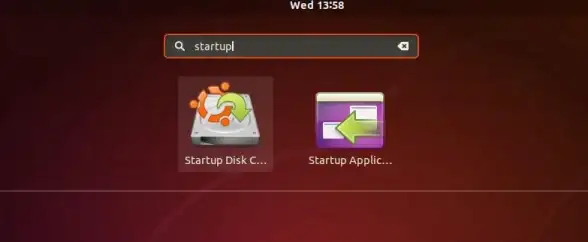
- 🌟 优势:跨平台(Windows、macOS、Linux),界面友好,支持多种镜像格式。
- 📥 下载:Etcher官网
- 💡 适合人群:跨平台用户、简单快速制作启动盘。
⚠️ 避坑提示
- ❌ 避免使用“老古董”工具(如旧版UNetbootin),可能兼容性差。
- ✅ 优先选择官方网站下载工具,避免捆绑病毒。
📝 制作流程:手把手教学,零失败
📌 步骤1:准备U盘(关键!)
- 💻 U盘选择:容量≥8GB,优先选择USB 3.0/3.1高速U盘(如闪迪Extreme Pro)。
- ⚠️ 数据备份:制作启动盘会格式化U盘,务必提前备份重要文件!
📌 步骤2:下载Linux镜像
- 🌐 推荐发行版:Ubuntu 25.04 LTS(长期支持版,稳定)、Fedora Workstation(适合开发者)。
- 📥 下载地址:Ubuntu官网、Fedora官网
- ⚠️ 校验镜像:下载后用工具(如HashCheck)校验MD5/SHA256值,避免镜像损坏。
📌 步骤3:制作启动盘(以Ventoy为例)
-
安装Ventoy到U盘
- 插入U盘,运行
Ventoy2Disk.exe。 - 在“设备”中选择U盘,点击“安装”。
- ⚠️ 注意:Ventoy会格式化U盘,确认无重要数据后点击“是”。
- 插入U盘,运行
-
复制ISO文件到U盘
- 打开U盘目录,将下载的ISO文件直接拖入根目录(无需解压!)。
- 💡 多系统支持:想同时安装多个Linux发行版?复制多个ISO到U盘即可!
📌 步骤4:BIOS设置(决定成败!)
-
进入BIOS
- 重启电脑,按快捷键(联想F2、戴尔F12、华硕Del)进入BIOS。
- 💡 提示:开机时屏幕左下角会显示进入BIOS的按键。
-
调整启动顺序
- 找到“Boot”选项卡,将U盘设为第一启动项。
- 🔥 关键设置:
- UEFI模式:确保启用UEFI,禁用“Legacy/CSM”模式(部分Linux发行版需UEFI启动)。
- Secure Boot:建议关闭(部分Linux镜像无法通过安全启动验证)。
-
保存并退出

按F10保存设置,电脑自动重启。
📌 步骤5:安装Linux系统
-
启动安装程序
- 电脑从U盘启动后,选择“Install Ubuntu”(或其他发行版名称)。
- 💡 试用模式:不确定是否适合?先选“Try Ubuntu”体验再安装。
-
分区设置(新手可跳过自动分区!)
- 自动分区:选择“使用整个磁盘”,适合纯Linux系统。
- 手动分区(双系统):
- 预留至少50GB空间,创建(根目录)、
/home(用户数据)分区。 - 🔥 Windows兼容性:确保保留原有Windows分区,安装GRUB引导程序时会自动识别。
- 预留至少50GB空间,创建(根目录)、
-
完成安装
- 设置用户名、密码,点击“安装”。
- 安装完成后,拔出U盘,重启电脑!
❌ 常见陷阱&解决方案
🚨 问题1:U盘启动后黑屏/无法识别
- 🔍 原因:U盘格式错误、ISO镜像损坏、BIOS设置不当。
- 🛠️ 解决:
- 重新格式化U盘为FAT32(用Rufus/Etcher自动处理)。
- 重新下载ISO文件并校验。
- 进入BIOS,确认UEFI模式启用,Secure Boot关闭。
🚨 问题2:安装过程中断/报错
- 🔍 原因:硬盘分区错误、内存不足。
- 🛠️ 解决:
- 手动分区时,确保分区容量≥20GB。
- 关闭其他占用内存的程序(如虚拟机)。
🚨 问题3:安装后无法启动Windows
- 🔍 原因:GRUB引导程序覆盖了Windows启动项。
- 🛠️ 解决:
- 重启按F12进入启动菜单,选择Windows。
- 永久修复:终端输入
sudo update-grub,或用Windows修复工具重建引导。
🎉 大功告成!你的Linux之旅开始啦
你已经成功制作了Linux启动盘,并避开了所有常见陷阱!无论是办公、编程还是娱乐,Linux都能为你提供高效、安全的体验,遇到问题?别慌,社区和论坛(如Ubuntu中文论坛)有无数热心小伙伴帮你解答!
💬 互动话题:你第一次安装Linux时遇到过什么奇葩问题?评论区分享,帮你一起解决!
本文由 云厂商 于2025-08-19发表在【云服务器提供商】,文中图片由(云厂商)上传,本平台仅提供信息存储服务;作者观点、意见不代表本站立场,如有侵权,请联系我们删除;若有图片侵权,请您准备原始证明材料和公证书后联系我方删除!
本文链接:https://xdh.7tqx.com/fwqgy/663903.html
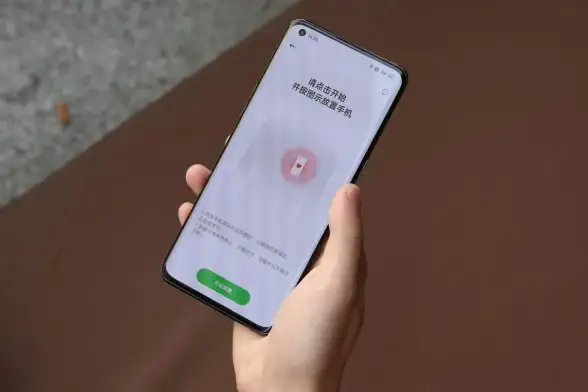




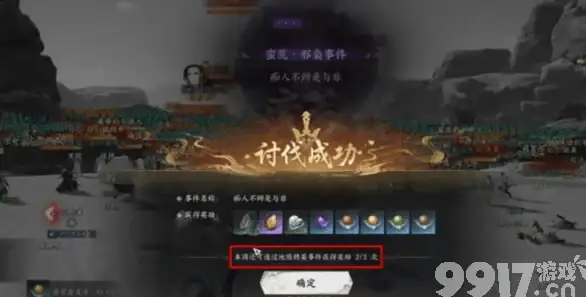



发表评论